Konfigurasikan alur kerja CI/CD Anda secara manual untuk menjalankan pengujian beban
Anda dapat mengotomatiskan pengujian beban di Azure Load Testing dengan membuat alur CI/CD. Dalam artikel ini, Anda mempelajari cara mengonfigurasi GitHub Actions, Azure Pipelines, atau alat CI lainnya secara manual untuk memanggil pengujian yang ada di Azure Load Testing. Otomatiskan pengujian beban untuk terus memvalidasi performa dan stabilitas aplikasi Anda di bawah beban.
Untuk menambahkan uji beban yang ada ke alur CI/CD:
- Konfigurasikan autentikasi layanan untuk memungkinkan alat CI tersambung ke sumber daya pengujian beban Azure Anda.
- Tambahkan file input pengujian beban ke repositori Anda, seperti skrip pengujian JMeter dan konfigurasi YAML uji beban.
- Perbarui definisi alur CI/CD untuk memanggil Azure Load Testing.
Prasyarat
- Akun Azure dengan langganan aktif. Buat akun secara gratis.
- Pengujian Azure Load Testing. Buat pengujian beban berbasis URL atau gunakan skrip JMeter yang ada untuk membuat uji beban.
- Organisasi dan proyek Azure DevOps. Jika Anda tidak memiliki organisasi Azure DevOps, Anda dapat membuatnya secara gratis. Jika Anda memerlukan bantuan untuk mulai menggunakan Azure Pipelines, lihat Membuat alur pertama Anda.
Mengonfigurasi autentikasi layanan
Untuk menjalankan uji beban di alur kerja CI/CD, Anda perlu memberikan izin ke alur kerja CI/CD untuk mengakses sumber daya pengujian beban Anda. Buat perwakilan layanan untuk alur kerja CI/CD dan tetapkan peran Azure RBAC Kontributor Uji Beban.
Membuat koneksi layanan di Azure Pipelines
Di Azure Pipelines, Anda membuat koneksi layanan di proyek Azure DevOps untuk mengakses sumber daya di langganan Azure Anda. Saat Anda membuat koneksi layanan, Azure DevOps membuat objek perwakilan layanan Microsoft Entra.
Masuk ke organisasi Azure DevOps Anda (
https://dev.azure.com/<your-organization>), dan pilih proyek Anda.<your-organization>Ganti tempat penampung teks dengan pengidentifikasi proyek Anda.Pilih Pengaturan>proyek Koneksi layanan>+ Koneksi layanan baru.
Di panel Koneksi layanan baru, pilih Azure Resource Manager, lalu pilih Berikutnya.
Pilih metode autentikasi Perwakilan Layanan (otomatis), lalu pilih Berikutnya.
Masukkan detail koneksi layanan, lalu pilih Simpan untuk membuat koneksi layanan.
Bidang Nilai Tingkat cakupan Langganan. Langganan Pilih langganan Azure yang menghosting sumber daya pengujian beban Anda. Grup sumber daya Pilih grup sumber daya yang berisi sumber daya pengujian beban Anda. Nama koneksi layanan Masukkan nama unik untuk koneksi layanan. Memberikan izin akses ke semua alur Diperiksa. Dari daftar koneksi layanan, pilih koneksi yang Anda buat sebelumnya, lalu pilih Kelola Perwakilan Layanan.
portal Azure terbuka di tab browser terpisah dan menampilkan detail perwakilan layanan.
Di portal Azure, salin nilai Nama tampilan.
Anda menggunakan nilai ini di langkah berikutnya untuk memberikan izin untuk menjalankan pengujian beban kepada perwakilan layanan.
Memberikan akses ke Azure Load Testing
Azure Load Testing menggunakan Azure RBAC untuk memberikan izin untuk melakukan aktivitas tertentu pada sumber daya pengujian beban Anda. Untuk menjalankan uji beban dari alur CI/CD, Anda memberikan peran Kontributor Uji Beban kepada perwakilan layanan.
Di portal Azure, buka sumber daya Azure Load Testing Anda.
Pilih Kontrol akses (IAM)>Tambahkan>penetapan peran.
Di tab Peran , pilih Muat Kontributor Uji dalam daftar peran fungsi pekerjaan.
Di tab Anggota , pilih Pilih anggota, lalu gunakan nama tampilan yang Anda salin sebelumnya untuk mencari perwakilan layanan.
Pilih perwakilan layanan, lalu pilih Pilih.
Di tab Tinjau + tetapkan, pilih Tinjau + tetapkan untuk menambahkan penetapan peran.
Sekarang Anda dapat menggunakan koneksi layanan dalam definisi alur kerja Azure Pipelines Anda untuk mengakses sumber daya pengujian beban Azure Anda.
Menambahkan file uji beban di repositori Anda
Untuk menjalankan pengujian beban dengan Azure Load Testing dalam alur kerja CI/CD, Anda perlu menambahkan semua file input pengujian beban di repositori kontrol sumber Anda.
Jika Anda tidak memiliki pengujian beban yang sudah ada, tambahkan file berikut ke repositori kode sumber Anda:
- Muat file YAML konfigurasi pengujian. Pelajari cara membuat file YAML konfigurasi pengujian beban.
- File rencana pengujian. Untuk pengujian berbasis JMeter, tambahkan skrip uji JMeter (
JMXfile). Untuk pengujian berbasis URL, tambahkan file JSON permintaan. - File properti pengguna JMeter apa pun.
- Setiap file data input yang digunakan rencana pengujian Anda. Misalnya, file data CSV.
Jika Anda memiliki pengujian beban yang ada, Anda dapat mengunduh pengaturan konfigurasi dan semua file input langsung dari portal Azure. Lakukan langkah-langkah berikut untuk mengunduh file input untuk pengujian beban yang ada di portal Azure:
Di portal Azure, buka sumber daya Azure Load Testing Anda.
Di panel kiri, pilih Pengujian untuk menampilkan daftar pengujian beban, lalu pilih pengujian Anda.
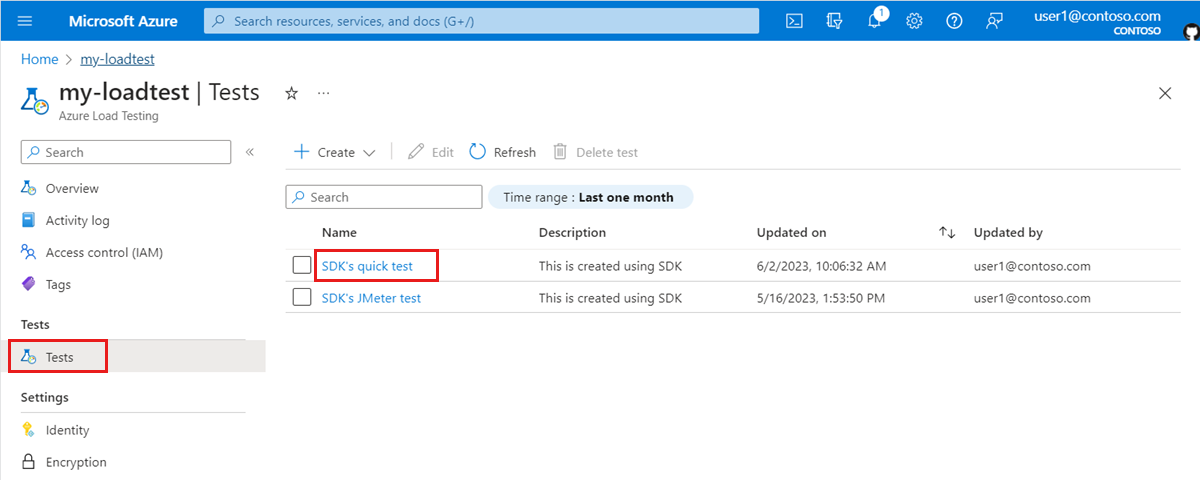
Memilih elipsis (...) di samping uji coba yang sedang Anda kerjakan, lalu pilih Unduh file input.
Browser mengunduh folder zip yang berisi file input uji beban.
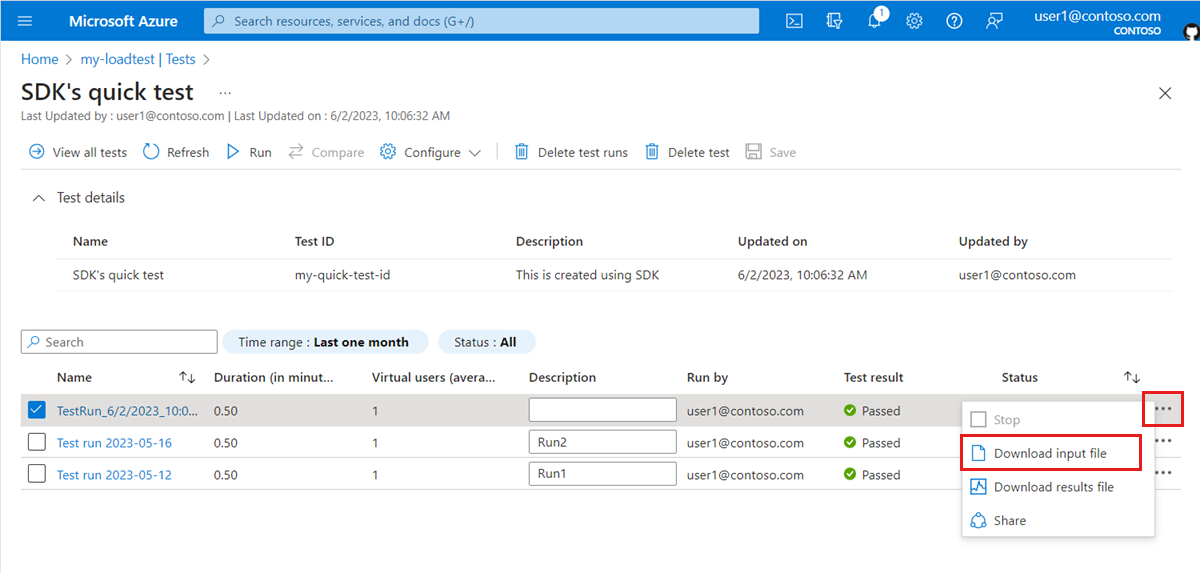
Gunakan alat zip apa pun untuk mengekstrak file input.
Folder berisi file berikut:
config.yaml: file konfigurasi YAML uji beban. Anda mereferensikan file ini dalam definisi alur kerja CI/CD..jmx: skrip pengujian JMeter- File input tambahan apa pun, seperti file CSV atau file properti pengguna yang diperlukan untuk menjalankan pengujian beban.
Terapkan semua file input yang diekstrak ke repositori kontrol sumber Anda.
Gunakan repositori kode sumber tempat Anda mengonfigurasi alur CI/CD.
Memperbarui definisi alur kerja CI/CD
Azure Load Testing mendukung GitHub Actions dan Azure Pipelines untuk menjalankan pengujian beban.
Menginstal ekstensi Azure Load Testing untuk Azure DevOps
Untuk membuat dan menjalankan pengujian beban, definisi alur kerja Azure Pipelines menggunakan ekstensi tugas Azure Load Testing dari Azure DevOps Marketplace.
Buka ekstensi tugas Azure Load Testing di Azure DevOps Marketplace, dan pilih Dapatkan gratis.
Pilih organisasi Azure DevOps Anda, lalu pilih Instal untuk menginstal ekstensi.
Jika Anda tidak memiliki hak istimewa administrator untuk organisasi Azure DevOps yang dipilih, pilih Minta untuk meminta administrator menginstal ekstensi.
Memperbarui alur kerja Azure Pipelines
Perbarui alur kerja Azure Pipelines Anda untuk menjalankan pengujian beban untuk sumber daya pengujian beban Azure Anda.
Masuk ke organisasi Azure DevOps Anda (
https://dev.azure.com/<your-organization>), dan pilih proyek Anda.Pilih Alur di navigasi kiri, pilih alur Anda, lalu pilih Edit untuk mengedit definisi alur kerja Anda.
Secara bergantian, pilih Buat Alur untuk membuat alur baru di Azure Pipelines.
AzureLoadTestGunakan tugas untuk menjalankan uji beban.Tentukan file konfigurasi uji beban yang Anda ekspor sebelumnya di
loadTestConfigFileproperti .<load-testing-resource>Ganti tempat penampung teks dan<load-testing-resource-group>dengan nama sumber daya pengujian beban Azure dan grup sumber daya Anda.- task: AzureLoadTest@1 inputs: azureSubscription: $(serviceConnection) loadTestConfigFile: 'config.yaml' loadTestResource: <load-testing-resource> resourceGroup: <load-testing-resource-group>Secara opsional, Anda dapat meneruskan parameter atau rahasia ke pengujian beban dengan menggunakan
envproperti atausecrets.publishGunakan tugas untuk menerbitkan hasil pengujian sebagai artefak dalam eksekusi alur kerja Azure Pipelines Anda.- publish: $(System.DefaultWorkingDirectory)/loadTest artifact: loadTestResults
Lihat hasil pengujian beban
Saat menjalankan uji beban dari alur CI/CD, Anda dapat melihat hasil ringkasan langsung di log output CI/CD. Jika Anda menerbitkan hasil pengujian sebagai artefak alur, Anda juga dapat mengunduh file CSV untuk pelaporan lebih lanjut.
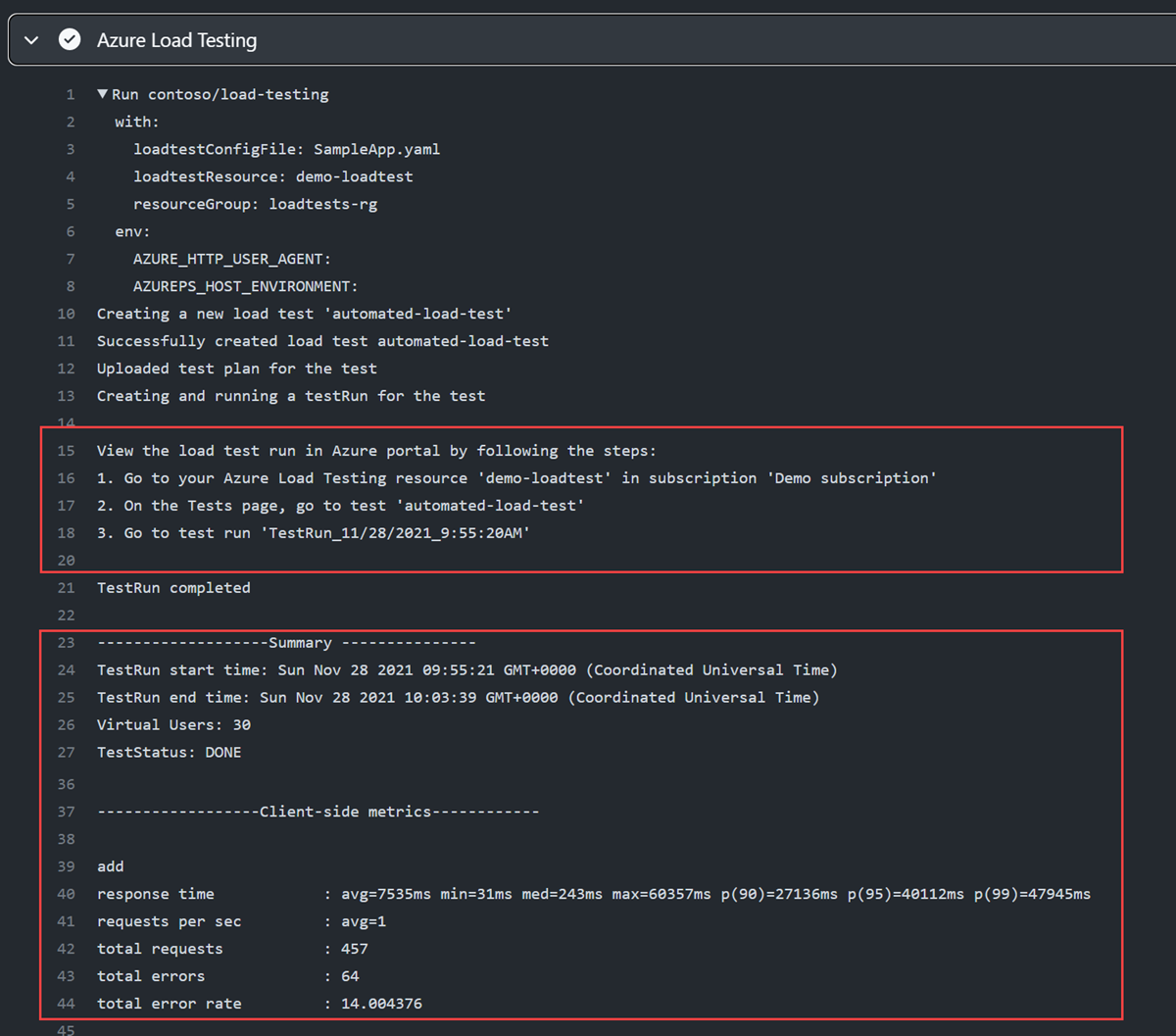
Membersihkan sumber daya
Jika Anda tidak berencana untuk menggunakan salah satu sumber daya yang Anda buat, hapus sumber daya tersebut sehingga Anda tidak dikenakan biaya lebih lanjut.
Hapus perubahan Azure Pipelines:
Masuk ke organisasi Azure DevOps Anda (
https://dev.azure.com/<your-organization>), dan pilih proyek Anda.<your-organization>Ganti tempat penampung teks dengan pengidentifikasi proyek Anda.Jika Anda membuat alur baru":
Jika Anda memodifikasi definisi alur kerja yang ada, batalkan modifikasi untuk menjalankan pengujian beban, dan simpan alur kerja.
Hapus koneksi layanan:
- Pilih Pengaturan proyek>Koneksi layanan, lalu pilih koneksi layanan Anda.
- Pilih Edit>Hapus untuk menghapus koneksi layanan.
Langkah berikutnya
Lanjutkan ke artikel berikutnya untuk mempelajari cara mengidentifikasi regresi performa dengan menentukan kriteria kegagalan pengujian dan membandingkan eksekusi pengujian.
Saran dan Komentar
Segera hadir: Sepanjang tahun 2024 kami akan menghentikan penggunaan GitHub Issues sebagai mekanisme umpan balik untuk konten dan menggantinya dengan sistem umpan balik baru. Untuk mengetahui informasi selengkapnya, lihat: https://aka.ms/ContentUserFeedback.
Kirim dan lihat umpan balik untuk


